

By Adela D. Louie, Son Güncelleme: 31/01/2024
Kısa videoların ve video portallarının hızla geliştiği bu dönemde, kayıtlı videolara olan talep artmaya devam ediyor. Videoların nasıl kaydedileceği konusunda endişeleniyor musunuz? Bu makale, kolayca nasıl gerçekleştirileceğini sizinle paylaşacak kamerası yakalama bilgisayarınızda.
Web kameralarını Windows ve Mac bilgisayarlara nasıl kaydedeceğinizi size ayrıntılı olarak tanıtacağız ve ayrıca aralarından seçim yapabileceğiniz farklı avantajlara sahip çeşitli araçları paylaşacağız.
Bölüm #1: Windows ve MacOS'ta Web Kamerası Yakalama Nasıl YapılırBölüm #2: En İyi Önerilen Web Kamerası Yakalama - FoneDog Ekran KaydediciBölüm #3: Web Kamerası Yakalama için Kullanılabilir Uygulamalar veya YazılımlarSonuç
Her modern cihaz, dahili kamera ve cihaz çevre birimleri aracılığıyla web kamerası video kaydını anında başlatabilen temel web kamerası yakalama işleviyle birlikte gelir. Ancak tekdüzelik burada bitiyor.
Çoğu cihazda yerleşik web kamerası kayıt yazılımı bulunsa da, daha yeni ve daha gelişmiş cihazlar, gelişmiş kayıt yetenekleri ve gelişmiş kontroller sunar. Web kamerası görüntülerini doğrudan MacOS veya Windows sisteminizde yakalama sürecinde uzmanlaşmanıza yardımcı olacak ayrıntılı bir kılavuz mu arıyorsunuz? Web kamerasından nasıl çekim yapacağınız hakkında bilmeniz gerekenleri görün:
Windows'unuzda bunu nasıl yapabileceğiniz aşağıda açıklanmıştır:
Bunu MacOS cihazınızda şu şekilde yapabilirsiniz:
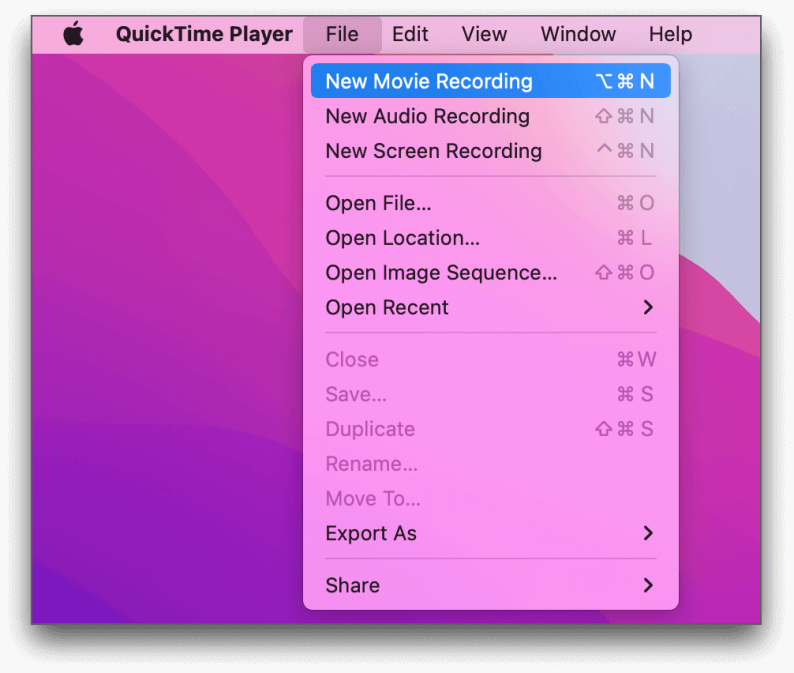
FoneDog Ekran Kaydedici kayıt deneyiminizi geliştiren harika özelliklerle web kamerasından çekim için en iyi seçimdir. Bu çok yönlü araç yalnızca ekranınızı yakalamakla kalmaz, aynı zamanda web kamerasının kusursuz kaydı için de güçlü bir araçtır.
Bedava indir
Windows için
Bedava indir
Normal Mac'ler için
Bedava indir
M1, M2, M3 için
Öne çıkan özelliklerinden bazıları şunlardır:
Adım adım rehber:
1. FoneDog Screen Recorder web sitesini ziyaret edin ve Windows veya Mac bilgisayarınıza yönelik yazılımı indirin. Programı yüklemek için talimatları izleyin.
2. Bundan sonra FoneDog Ekran Kaydediciyi başlatın. Seçmek "Web Kamerası Kaydedici".
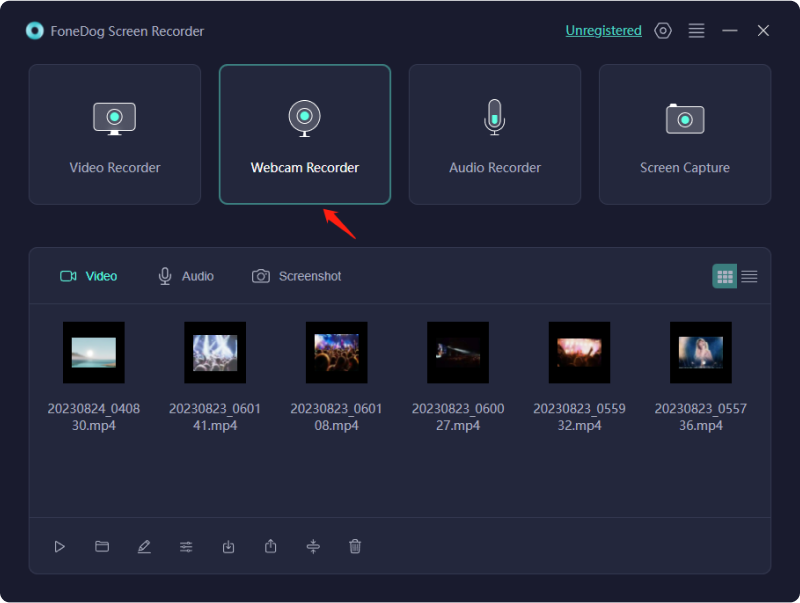
3. Ekran alanı, ses kaynakları (sistem sesi ve mikrofon) ve video formatı dahil olmak üzere kayıt tercihlerinizi ayarlayın.
4. Tıklayın "Kayda başla" Ekranınızı kaydetmeye başlamak için düğmesine basın. İlgili düğmelere tıklayarak kaydı istediğiniz zaman duraklatabilirsiniz.
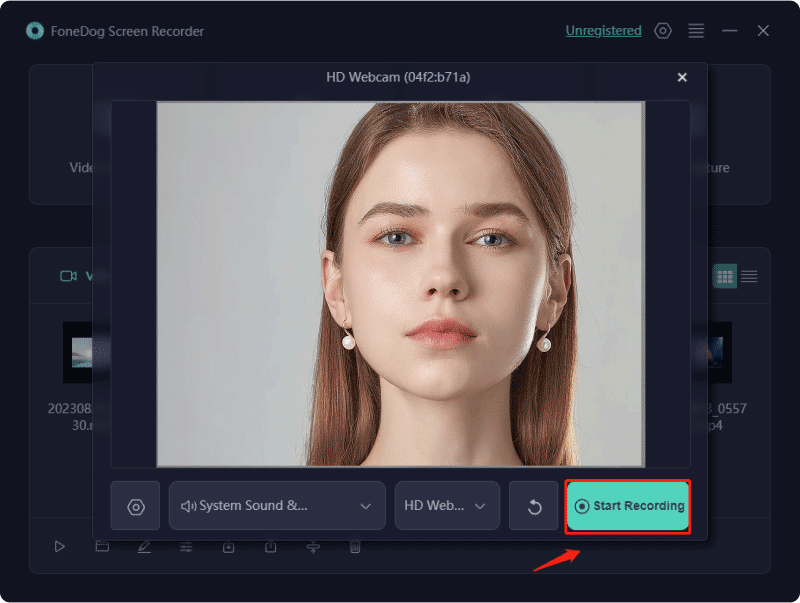
5. Kayıttan sonra videonuza açıklamalar, metin ve şekiller eklemek için yerleşik düzenleme araçlarını kullanabilirsiniz. Ayrıca kaydın istenmeyen bölümlerini kırpabilir ve kesebilirsiniz.
FoneDog Screen Recorder'ın kusursuz arayüzü ve sağlam yetenekleri, onu birinci sınıf web kamerası yakalama işlevselliği arayan herkes için vazgeçilmez bir araç haline getiriyor.
Web kameralarının bilgisayarınızda entegrasyonu derinleştikçe, ilgili yazılım da birlikte gelişir. Hem çevrimiçi hem de çevrimdışı çok sayıda yaygın web kamerası yazılımı seçeneğine internet üzerinden giderek daha fazla erişilebiliyor. Bu tartışmada, hem dahili hem de harici web kamerası işlevlerini barındıran, Windows ve Mac sistemleri için özel olarak tasarlanmış web kamerası yakalama çözümlerini derinlemesine inceleyeceğiz.
Ücretsiz 2X Web Kamerası Kaydedici, dijital video kameralardan veya web kameralarından zahmetsizce video yakalamayı kolaylaştıran, ücretsiz bir web kamerası kayıt çözümü olarak öne çıkıyor. Kaydedilen videoları depolamak için MP4, AVI ve WMV gibi birden fazla dosya formatını destekler.
Web kamerasını verimli bir şekilde yönetmek için özelleştirilebilir klavye kısayolları sağlanmıştır. Bu kısayollar kaydetme, duraklatma, durdurma ve anlık görüntü yakalama gibi işlevleri kapsar. Ek olarak bir planlama sekmesi, kameranın programına göre zamanlı video kayıtlarına olanak sağlar.
Sınıfının en iyisi olan bu kamera kayıt yazılımı yalnızca web kamerası ekran görüntüleri sunmakla kalmaz, aynı zamanda mikrofon ses kayıt özelliklerini de içerir.
SplitCam, sohbet oturumlarına katılırken hem ses hem de videoya eğlenceli efektler eklemek için çeşitli özellikler sunar. Bu birinci sınıf web kamerası yazılımı, birden fazla video hizmetine veya IM'ye eşzamanlı CANLI akış sağlar. Bu birinci sınıf web kamerası kaydedici, bölme işlevi sayesinde, web kamerasının meşgul hata mesajı görüntülemeden birden fazla uygulamada kullanılmasını kolaylaştırır.
CamDesk, web kamerası görüntülerinin yakalanmasını kolaylaştırır ve anlık görüntülerin ve video kayıtlarının alınmasını kolaylaştırır. Bu birinci sınıf kamera kaydedici, şeffaflığını ve bulanıklığını ayarlayıp en aza indirerek esneklik sağlar ve bilgisayarınızda kusursuz hareket sağlar. Hızlı video başlatma için önceden atanmış kısayollara sahiptir.
CamDesk'i kullanarak birincil pencerenin boyutlarını özelleştirebilir veya bu ücretsiz web kamerası kaydediciyi kullanarak sorunsuz bir şekilde tam ekran moduna geçebilirsiniz.
Webcamera.io, video çözünürlüğünde değişikliklere, ses geliştirmelerinin dahil edilmesine ve ek özelliklere olanak tanıyan internet tabanlı bir video kaydedici olarak hizmet vermektedir. Tek gereksinim bir web kamerasına erişimdir. Kayıtlar için herhangi bir zaman sınırlaması yoktur, bu da daha uzun süre kayıt yapma özgürlüğü sağlar.
Kayıt sonrası video dosyasını zahmetsizce saklayın Google Drive veya Dropbox'ı seçin. Webcamera.io, kaydetmenin ötesinde anlık görüntü yakalamayı da kolaylaştırır. Arayüzü basitlik ve kullanıcı dostu navigasyona sahiptir. Bu çevrimiçi web kamerası kaydedicinin kullanımının tamamen ücretsiz olması dikkat çekicidir.
ManyCam, inanılmaz video yardımcı programlarıyla donatılmış bir web kamerası video kaydedici olarak hizmet vermektedir. Bunun tersine, geliştirilmiş bir sürüm de satın alınabilir. Çeşitli program ve hizmetlerle uyumluluğa sahiptir. Başlıca özellikleri arasında Windows ve Mac sistemlerindeki işlevsellik yer alır ve ücretsiz olarak indirilebilir.
ManyCam, 4K videoların kaydedilmesini, oluşturulmasını ve akışını kolaylaştırır. Faydası ekranları, görüntülü aramaları, konferansları ve canlı yayınları yakalamaya kadar uzanıyor ve bu senaryolarda oldukça faydalı olduğu kanıtlanıyor.
Logitech Capture, kolay kamera kontrolü ve multimedya oluşturma için tasarlanmış güçlü bir yazılım uygulamasıdır. Kamera ayarlarını değiştirmek, sahneleri oluşturmak ve yüksek kaliteli film çekmek için basit araçlar içerir.
Bu program, metin katmanları, filtreler ve geçişler ekleyerek kullanıcıların kayıtlarının görsel çekiciliğini artırmalarına yardımcı olur. Kapsamlı işlevsellik ile birleşen sadeliği, onu verimli ve gerçekten yapılandırılabilir web kamerası yakalama arayan tüketiciler için harika bir alternatif haline getiriyor ve onlara kolayca profesyonel görünümlü filmler oluşturmalarına olanak tanıyor.
Bandicam, hızı ve kapsamlı yetenekleri nedeniyle web kamerası yakalamada öne çıkan esnek bir ekran kayıt programıdır. Yüksek kaliteli video kaydı sağlar ve en iyi çıktı için çeşitli codec bileşenlerini destekler.
Bandicam, kullanım kolaylığı ve hem ekranı hem de kamerayı aynı anda kaydedebilmesi nedeniyle öne çıkan bir seçimdir. Yazılımın kapsamlı seçenekleri, kullanıcıların video özelliklerine ince ayar yapmalarına olanak tanıyarak oyun, eğitim, sunumlar ve görüntülü sohbet gibi çeşitli uygulamalar için mükemmel web kamerası kaydı sağlar.
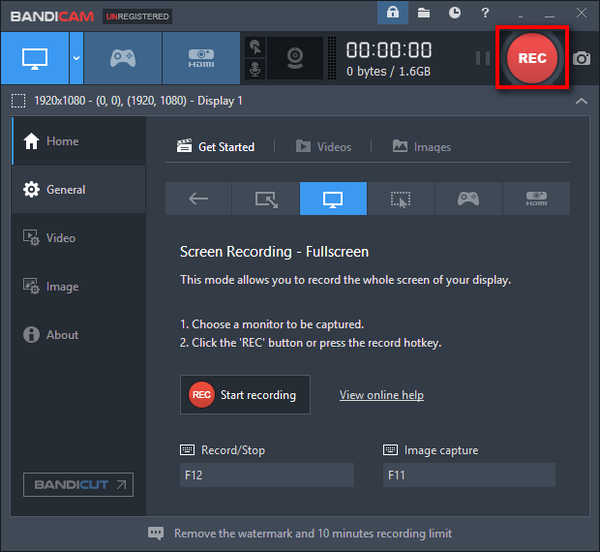
Clipchamp'i internet tabanlı bir video düzenleme platformu olarak tanıyoruz. Ancak yakın zamanda yeni bir özelliği tanıttı: çevrimiçi bir web kamerası yakalama hizmeti. Tüm kayıtlar doğrudan web tarayıcınızda gerçekleşir. Bu hizmet, hem web kameranızı hem de mikrofonunuzu kullanarak eşzamanlı kayıt yapmanıza olanak tanır. Bilgisayarınızın uyumlu olması koşuluyla maksimum kayıt çözünürlüğü 1080p'ye ulaşır.
Kayıt oturumlarının ardından bu çevrimiçi araç, video düzenlemeyi de kolaylaştırır. Hepsi bir arada işlevselliği son derece kullanışlıdır. Ücretsiz planın web kamerası kaydını 5 dakikayla sınırladığını unutmamak önemlidir. Daha uzun kayıt süreleri için aboneliğinizi yükseltmeniz gerekir.
İnsanlar ayrıca okurKolay Kılavuz: Philo'ya Nasıl Kayıt Yapılır (2024 Güncellendi)YouTube'dan MP7'e Kayıt Yapmanın En İyi 3 Yöntemi [2024]
Webcam yakalama mesele sadece pikseller ve merceklerle ilgili değil; insani bağlantı ve profesyonel varlık için bir kanaldır. Önemi mesafeleri kapatmak, katılımı teşvik etmek ve görsel iletişim yoluyla duyguları aktarmaktır.
Bu makale, web kamerası yakalamanın, yaklaşımları, araçları ve yazılımı kapsayarak kullanıcıların ilgi çekici materyaller, etkili sunumlar ve anlamlı etkileşimler oluşturmasını nasıl sağladığını vurgulamaktadır. Bireyler bu aracı en üst düzeye çıkararak, kalıcı bir izlenim bırakarak ve dijital alanda başarılı bir şekilde etkileşim kurma kapasitelerini geliştirerek çevrimiçi varlıklarını geliştirebilirler.
Daha zengin ve ilgi çekici bir çevrimiçi deneyim için web kamerası yakalama konusunda uzmanlaşmak çok önemlidir. Mutlu yakalama!
Hinterlassen Sie einen Kommentar
Yorumlamak
Ekran kaydedicisi
Ekranınızı web kamerası ve ses ile yakalamak için güçlü ekran kaydedim yazılımı.
Popüler makaleler
/
BİLGİLENDİRİCİLANGWEILIG
/
basitKOMPLİZİERT
Vielen Dank! Merhaba, Sie die Wahl:
Excellent
Değerlendirme: 4.7 / 5 (dayalı 76 yorumlar)